Abbiamo compilato una guida per la risoluzione dei problemi riscontrati in Windows 8
Risoluzione dei problemi di Windows 8 si blocca, i BSOD, si blocca, si riavvia continuamente, USB non funziona, Crash Explorer.exe, Metro non risponde, e altri problemi di Windows 8
Prima di ogni altra cosa, assicurarsi che il sistema PC sia in grado di gestire Windows 8!
Ecco le caratteristiche del tuo PC dovrebbe * almeno * è necessario eseguire Windows 8:
- Processore da 1 GHz o più veloce
- 1 GB RAM (32-bit) o 2 GB di RAM (64-bit)
- 16 GB di spazio disponibile su disco rigido (32-bit) o 20 GB (64-bit)
- Scheda grafica DirectX 9 con driver WDDM 1.0 o driver superiore
Problema # 1 Windows 8 va in crash e continua a riavviarsi
Se Windows 8 Explorer continua a bloccarsi e abbiamo un ciclo di riavvio continuo, è necessario assicurarsi di avere tutti gli aggiornamenti installati in Windows 8.
Problema # 2 Windows 8 si blocca e si impalla in modo casuale
In primo luogo, assicurarsi che tutti i componenti del vostro PC siano collegati correttamente.L’ultima cosa che vi consigliamo di scollegare tutti i dispositivi quali webcam stampanti ecc per verificare se siano loro a dare problemi.
Quindi, eseguire Windows Update per 8 assicurarsi di avere le ultime patch .Come ultima risorsa, eseguire un’installazione di ripristino di Windows 8 da CD o USBinstaller
Problema # 3 Windows 8 il logout automatico
Un altro problema comune su Windows 8 è il log out quando si tenta di aprire le applicazioni in Metro .
Problema # 4 Metro va in crash con le schede video nVidia e Ati (singola / doppia GPU)
Per risolvere questo problema di crash di Windows 8, provare la seguente soluzione:
- Verificare di avere gli ultimi driver nVidia/ATI per Windows 8.
- Se continua a non funzionare disabilitare momentaneamente la scheda video e utilizzare la scheda video integrata nel processore.
Problema # 5 porte USB non funzionano su Windows 8
I sintomi di questo problema è che le porte USB causeranno un blocco e ti costringono a riavviare il PC.
Per risolvere questo problema, provare a scollegare tutte le periferiche USB collegate e riavviare il computer. Poi inserire uno alla volta e vedere che sta causando il crash. Una volta a capire quale dispositivo sta causando, assicurarsi di aver installato i driver più aggiornati per quel dispositivo o controllare se sia compatibile con questo sistema operativo.
Problema # 6 Windows 8 continua a bloccarsi ripetutamente
Explorer si riavvia continuamente.Tutto cio` puo` dipendere anche dalle piastrelle vuote.
Ancora una volta, al fine di affrontare questo problema di Windows 8, una correzione è stata rilasciata con Windows Update. È necessario installare questo aggiornamento tramite Windows Update.
Problema # 7 Windows 8 Crash Explorer.exe
Se avete problemi frequenti di schermo nero che causano il crash di Explorer.exe in Windows 8,provare a spegnere l’accelerazione hardware.
Problema # 8 Le piastrelle in Metro non rispondono in Windows 8
- Assicuratevi di avere una risoluzione dello schermo oltre i 1024 × 768. Per modificare la risoluzione Fare clic destro sul Desktop e fare clic su risoluzione dello schermo.
- E ‘stato riferito che se UAC (controllo account utente ) e` disabilitato il computer funziona correttamente. Quindi assicuratevi di non disabilitare UAC. Per controllare che:
- Fare clic su Pannello di controllo
- Scorrere verso il basso e clicca su “Altre impostazioni
- Clicca su “Account utente e protezione per la famiglia”
- Fare clic su Account utente
- Quindi fare clic su “Attiva o disattiva Controllo account utente”
- Assicurarsi che l’aver impostato le impostazioni per “Default”
- Infine, se avete problemi con le tessere si raccomanda di installare i driver video più recenti.
- Se non funziona allora eseguire un’installazione di ripristino di Windows 8.
Ecco tutte le soluzioni che abbiamo risolto per ora, spero che siamo stati in grado di aiutarvi a risolvere i vostri problemi di crash in Windows 8.
Infine se avete trovato soluzioni alternative o avete dei problemi vi prego di lasciare un messaggio nei commenti!


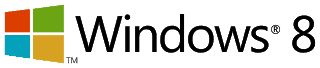
Salve, io ho continui blocchi delle applicazioni, thunderbird,steam,etc.,trillian ho risolto scaricando la beta, l'unico programma che funziona senza bloccarsi è firefox, sto cominciando a pentirmi di aver aggiornato.
puoi darci piu` dettagli ? faremo una guida in merito nel caso
Salve, penso di aver risolto, dovrebbe dipendere sempre dalle usb, ho installato i driver proprietari del controller usb 3.0 e della webcam e ora pare funzionare.